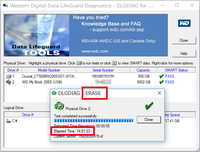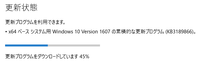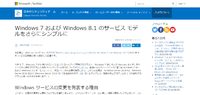2017年07月23日18:23
こんにちは、パソコン&コンピュータのきくちはじめ工房です。
今日は久しぶりに分解記事をお届けします。
平日だと時間的に難しいので、日曜を使って今日行ってみました。
※画像はサムネイルのため、クリックすると拡大表示されます
ケーブルをすべて外し、バッテリーも外します。
その後、背面のネジをすべて外します。(数が多いので注意)

kickは下図のようなネジケースを使って、外した順番に入れていきます。

背面のネジを全部外しても、まだ分解できません。
外から見えない箇所にネジがありますので、それも外します。
まずキーボードを外します。
マイナスドライバーを差し込んでゆっくり引き上げるとパキッと取れました。

突起があるので、戻す時のために上下を覚えておきます。

こんな感じでキーボードが外せました。

キーボードをペロンとめくってみたところ。

キーボードの型番が書かれていました。

ただしメーカーパソコンのキーボードは非売品で市販されていないので基本的に入手できません。
デスクトップだと、キーボードが壊れても、USBキーボード(1,000~2,000円)を買ってきて交換するだけなので楽ちん&安価です。
ノートだと、分解できても部品調達できないと交換できませんので、一般に高額になります。
(当社のお客様が昨年東芝にキーボード修理に出されたら、20,000円だったそうです・・・orz)
(部品価格が分かりませんが、部品さえ調達できたら当社修理の方が安いと思います)
キーボードの裏に隠しネジがあるので外します。

そろりそろりと分解トライ中。タッチパッドの辺りが固く、どうも外れそうにありません。

たわみ方を見ているうちに、ネジの外し忘れでは?と思って再確認。
1つ外し忘れを見つけました。(汗)

再びそろりそろり・・・。無事にパキッと外れました。

無事にマザーボードとご対面。

内部はホコリだらけ。まあそんなものです。

ホコリの撮影って何気に難しいので、こんな角度から撮ってみました。

CPUファンを分解します。下のネジはケーブルの裏に隠れて見えませんでした。

無事にCPUファンを分解できました。
排気口が完全にホコリで塞がっていました。(これには汗)
そりゃあ「冷却性能に問題があります」というポップアップが出て当然です。

ホコリを少し掻き出したところ。

余談:「主板SYS」 「小板SUB」 という記述を発見。中国組み立て用の表記?

CPUファン排気口の掃除後。
フィン越しに向こうが見えるくらいにピカピカになりました。

CPUファンの掃除をしようと思ったら、いきなり大きなホコリの固まりが出てきました。(汗)

エアスプレーではファンにこびりついたホコリが取れませんでした。
ファン1枚1枚を綿棒を使って丁寧に掃除します。

掃除後に戻すところ。
そのままだと赤丸を付けたネジが入らなかったので、ケーブルを一旦動かしてから固定します。

分解する時の写真を忘れていました。
光学ドライブも元に戻します。(差し込まないと背面ネジの1本が締まりません)

キーボードのコネクタを元に戻します。
ペラッペラなので、差し込みは少し難しいです。
そろりそろりと行いました。

その後、最初の写真まで戻します。
ノートラブルでWindowsが無事に起動しました。

掃除後は、本当に動いているのか?と思う位の静かさに変身しました。
ノートパソコン冷却台も半年に1回の掃除時期なので、合わせて分解掃除します。
こちらは 「過去記事」 で詳しく解説済みですので、一部だけ載せておきます。
アルミの板を外すと、いきなりホコリ登場。

ファンを外してひっくり返すとギョッとするレベルでした。(汗)

ピカピカに掃除して、元の通りに組み立てて、おしまいです。
当社でも、年に1件程度は「ホコリが原因で起動しなくなる故障の修理」が入ります。
理想は故障前に掃除(メンテナンス)してあげることですが、みなさまなかなか。(苦笑)
ホコリが原因かどうかは、分解修理してみないと分からないことですが、
パソコン故障でお困りの場合は、当社のパソコン修理をどうぞご利用ください。
以上、久しぶりの分解記事でした。
【参考文献】
分解中に2回「??」となって、検索してみました。
今回の型番 B554K ズバリの記事は見つけられませんでしたが、
近い型番(B553)の分解記事を公開して下さっている方がいて
とても参考になりました。ありがとうございます。
東芝ノートパソコン dynabook B554K 分解掃除してみました
カテゴリー │パソコンのメンテナンス
こんにちは、パソコン&コンピュータのきくちはじめ工房です。
今日は久しぶりに分解記事をお届けします。
分解してみようと思った理由
- 当社のお客様から東芝dynabookのキーボード不調に関するご相談を頂いていたので、一度構造を確認してみたいと思った
- たまたま当社内で使っている東芝dynabookから「PC冷却に関する問題」が検出されたので、分解掃除してみたいと思った
平日だと時間的に難しいので、日曜を使って今日行ってみました。
分解ステップ・バイ・ステップ
パソコンの分解には多少のスキルが必要です。
慣れていないとパソコンを壊す可能性がありますので十分ご注意ください。
分解するとメーカー修理を受けられなくなる可能性があります。
もしこの記事を「読み物」ではなく「分解目的」でご覧になる場合、100%自己責任でお願いします。
慣れていないとパソコンを壊す可能性がありますので十分ご注意ください。
分解するとメーカー修理を受けられなくなる可能性があります。
もしこの記事を「読み物」ではなく「分解目的」でご覧になる場合、100%自己責任でお願いします。
※画像はサムネイルのため、クリックすると拡大表示されます
背面ネジを全部外す
ケーブルをすべて外し、バッテリーも外します。
その後、背面のネジをすべて外します。(数が多いので注意)
ネジケースを使うと便利(個人的には分解時の必須アイテム)
kickは下図のようなネジケースを使って、外した順番に入れていきます。
隠しネジを探す
背面のネジを全部外しても、まだ分解できません。
外から見えない箇所にネジがありますので、それも外します。
キーボードの分解
まずキーボードを外します。
マイナスドライバーを差し込んでゆっくり引き上げるとパキッと取れました。
突起があるので、戻す時のために上下を覚えておきます。
こんな感じでキーボードが外せました。
キーボードをペロンとめくってみたところ。
キーボードの型番が書かれていました。
ただしメーカーパソコンのキーボードは非売品で市販されていないので基本的に入手できません。
デスクトップだと、キーボードが壊れても、USBキーボード(1,000~2,000円)を買ってきて交換するだけなので楽ちん&安価です。
ノートだと、分解できても部品調達できないと交換できませんので、一般に高額になります。
(当社のお客様が昨年東芝にキーボード修理に出されたら、20,000円だったそうです・・・orz)
(部品価格が分かりませんが、部品さえ調達できたら当社修理の方が安いと思います)
キーボードの裏に隠しネジがあるので外します。
筐体(本体カバー)の分解
そろりそろりと分解トライ中。タッチパッドの辺りが固く、どうも外れそうにありません。
たわみ方を見ているうちに、ネジの外し忘れでは?と思って再確認。
1つ外し忘れを見つけました。(汗)
再びそろりそろり・・・。無事にパキッと外れました。
無事にマザーボードとご対面。
本題のホコリ掃除
内部はホコリだらけ。まあそんなものです。
ホコリの撮影って何気に難しいので、こんな角度から撮ってみました。
CPUファンを分解します。下のネジはケーブルの裏に隠れて見えませんでした。
無事にCPUファンを分解できました。
排気口が完全にホコリで塞がっていました。(これには汗)
そりゃあ「冷却性能に問題があります」というポップアップが出て当然です。
ホコリを少し掻き出したところ。
余談:「主板SYS」 「小板SUB」 という記述を発見。中国組み立て用の表記?
CPUファン排気口の掃除後。
フィン越しに向こうが見えるくらいにピカピカになりました。
CPUファンの掃除をしようと思ったら、いきなり大きなホコリの固まりが出てきました。(汗)
エアスプレーではファンにこびりついたホコリが取れませんでした。
ファン1枚1枚を綿棒を使って丁寧に掃除します。
掃除後に戻すところ。
そのままだと赤丸を付けたネジが入らなかったので、ケーブルを一旦動かしてから固定します。
光学ドライブを戻す
分解する時の写真を忘れていました。
光学ドライブも元に戻します。(差し込まないと背面ネジの1本が締まりません)
キーボードを戻す
キーボードのコネクタを元に戻します。
ペラッペラなので、差し込みは少し難しいです。
そろりそろりと行いました。
その後、最初の写真まで戻します。
組み立て後の動作確認
ノートラブルでWindowsが無事に起動しました。
掃除後は、本当に動いているのか?と思う位の静かさに変身しました。
別件:ノートパソコン冷却台の分解掃除
ノートパソコン冷却台も半年に1回の掃除時期なので、合わせて分解掃除します。
こちらは 「過去記事」 で詳しく解説済みですので、一部だけ載せておきます。
アルミの板を外すと、いきなりホコリ登場。
ファンを外してひっくり返すとギョッとするレベルでした。(汗)
ピカピカに掃除して、元の通りに組み立てて、おしまいです。
ホコリが原因でパソコンが起動しなくなる事例も
当社でも、年に1件程度は「ホコリが原因で起動しなくなる故障の修理」が入ります。
理想は故障前に掃除(メンテナンス)してあげることですが、みなさまなかなか。(苦笑)
ホコリが原因かどうかは、分解修理してみないと分からないことですが、
パソコン故障でお困りの場合は、当社のパソコン修理をどうぞご利用ください。
以上、久しぶりの分解記事でした。
【参考文献】
分解中に2回「??」となって、検索してみました。
今回の型番 B554K ズバリの記事は見つけられませんでしたが、
近い型番(B553)の分解記事を公開して下さっている方がいて
とても参考になりました。ありがとうございます。
東芝 Satellite B453/B553/B653 分解 水没したサテライトB553の内部 | パソコンライフをもっと楽しもう!|Enjoy dynaLab
http://dynabook.biz/reduce_pc/11694/